Как да изтеглите изображения от Google Earth
Възможно е да изтеглите едно или повече изображения от Google Земя в мозаечна форма. За да направите това, в този случай ще се появи заявка Изтегляне на изображения в Google Карти в новата актуализирана версия.
1. Определяне на зоната.
Подходящо е да направите решетка в AutoCAD или ArcGIS и след това да го експортирате в kml, защото ще ви позволи да имате по-добър контрол, ако ще направите големи изтегляния.

2. Въвеждане на параметри
Системата изисква края на пълния квадрант на района, който ни интересува да изтеглим, затова е необходимо да въведем данните 4 в десетични градуси, а не в координатите на UTM, преди да говорим как е конфигуриран този изглед в Google Earth. Системата има и преобразувател от градуси/минути към десетични градуси в менюто „инструменти“.
След като предоставите координатите, трябва да въведете увеличението, това е нивото на подхода, което е градуирана скала, която е в края на увеличението в Google Карти; максималният подход е 18x (в единствената версия на shareware 13x е разрешена)
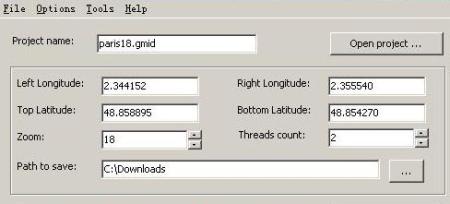
След това въведете броя на изтеглянията в нишки, максималната стойност е 64 и изберете целевата папка на изображенията. Те ще се съхраняват във формат bmp и текстов файл с името на проекта, съдържащ координатите на всяко изображение.
3. Присъединяване към мозаечни изображения
Системата има зрител, за да видите всички изображения в едно, вие правите това, като отворите проекта „файл/отворен проект“
За да ги обедините в едно изображение, го правите с „инструменти/комбиниране на изображения“, избирате проекта и дестинацията на получения файл. Този процес може да изразходва значителни ресурси, ако броят на изображенията е голям, препоръчвам ви да направите теста с малки количества, за да знаете производителността на вашия компютър, защото дори ако вашата ram памет е висока, тя може да бъде бавен поради много инсталирани или лошо деинсталирани програми.
4. Георефериране на изображението на свързаната мозайка
Не забравяйте, че изображението е във формат .bmp, за геореференция препоръчваме да видите предишните публикации, за които говорих за това как да го направя AutoCAD, Microstation y колектор.
5. Предпазни мерки или наблюдения
- Не е препоръчително да правите масивни улавяния, защото Google banea ви IP, когато открива последователни сваляния на съседни зони. Ако това SITEMA да съобщите за това, Google отнема около 24 часа, за да активирате отново IP забранени, но можете да го промените и да продължи (да се промени, трябва да отидете в Network Connections, щракнете с десния бутон на активната връзка, имоти, TCP / IP , и да настроите различен IP). Те могат да бъдат запазени и като проекти с разширение .gmid, така че изтеглянията да се извършват частично, да спрат сесията и да продължат след пауза.
- В случай, че връзката ви има прокси, трябва да го конфигурирате в „опции“
- Лицензът е споделен и може да се изтегли само до 13x, платеният лиценз е на стойност $ 25
- Това изтегляне е за изображения, не можете да изтегляте карти или хибридни изображения
- Ако искате да знаете доколко точно са изображенията в Google Земя Отпуснете се сами
- Тук можете да изтеглите Изтегляне на изображения в Google Карти
Какво, виждал ли е някое друго приложение, което прави нещо подобно?







Добър ден можете да използвате CAD-Earth, с autocad или briscad платформа, да импортирате изображение от Google Hearth, както и изображения от други дати, които вече са геолокирани
Аз вече опитах приложението, но само ми генерира 1 изображение и празно. какво може да се случи
Другата програма, която прави това, е PlexEarth
Друг инструмент, който прави това е Plex.Earth
Това, което трябва да направите, е да експортирате файла в kml и по този начин ще можете да го отворите с Google Земя
Здравей
Наскоро се озовах с тази прекрасна страница, за която съм изяснил някои съмнения; но бих искал да знам малко повече за това как да импортирате окото от autocad до google eart.
Забележка: версията на autocad, в която работя са: autocad 2007 и Civil 3D 2008
Garcias
Здравейте, Adrian, Stitchmaps също съществува, има същата функция.
http://www.stitchmaps.com/
Жалко, че сайтът е спрян ... ще има ли друга програма за това?